04.11.93.25.57
Contactez nous !
Horaires
Lun-Ven : 9.00-18.00
TRANSPORT OFFERT
Commandes > à 700€ HT
Paiement sécurisé
CB / Virement bancaire / PayPal
Aucun produit
Les prix sont HT
Produit ajouté au panier avec succès
Il y a 0 produits dans votre panier. Il y a 1 produit dans votre panier.
-

-

-

-

-

-

Caméra dôme motorisé compact AHD 1080p 2,4 Mégapixels
Résolution : 1920x1080 pixels (Full...
280,00 € -65% -

-

-

-

Cliquez sur "J'aime" et rejoignez notre communauté sur Facebook. En récompense, vous obtiendrez immédiatement un bon de réduction d'une valeur de 5€.
Découvrez un guide complet vous permettant de configurer votre box pour y accèder à distance. Avec Protech Shop, la configuration et l'installation de votre système devient un jeu d'enfant.
Avant de commencer assurez-vous :
- Que votre enregistreur est bien branché à votre box à l'aide d'un câble réseau
- Que votre ordinateur est bien connecté en wifi ou câble réseau à la même box que votre enregistreur
- Que votre ordinateur a bien accès à Internet
Le tutoriel est illustré de nombreuses captures pour vous simplifier la compréhension, les zones et textes en rouges doivent attirer votre attention.
Cette manipulation devrait vous prendre entre 3 et 10 minutes pour les parties 1 & 2.
La partie 3 optionnelle (si votre adresse IP de la box n'est pas fixe) prend entre 4 et 10 minutes.
Une fois ces éléments réalisés vous serez en mesure d'accéder gratuitement et en illimité à votre système depuis un ordinateur ou un smartphone connecté à Internet !
Pour visionner des captures relatives aux autres box rendez vous sur ce lien : autres box
1. Sur votre ordinateur PC
Cliquez sur le bouton "Démarrer" puis sur "Rechercher" ou "Exécuter" (suivant votre version de Windows) puis tapez "cmd" avant d'appuyer sur la touche entrée de votre clavier.
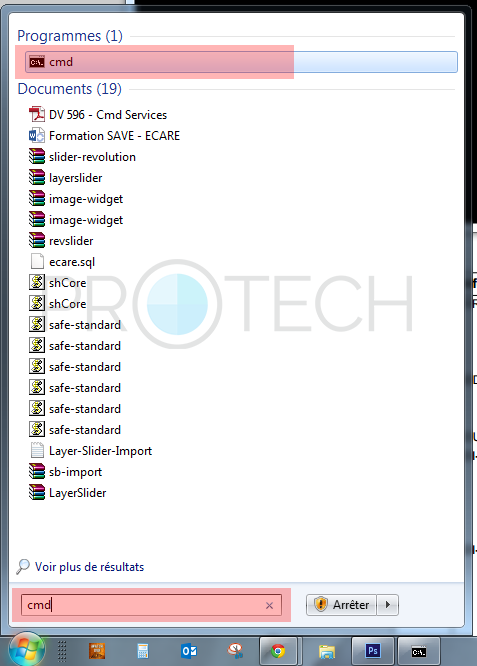
A l'aide votre clavier tapez le texte suivant "ipconfig /all" (avec un espace entre le "g" et le "/" puis notez les informations sui s'affichent :
- Adresse IP (noté A dans notre tutoriel)
- Masque de sous réseau (noté B dans notre tutoriel)
- Passerelle par défaut (noté C dans notre tutoriel)
- Serveur DNS (noté D dans notre tutoriel)
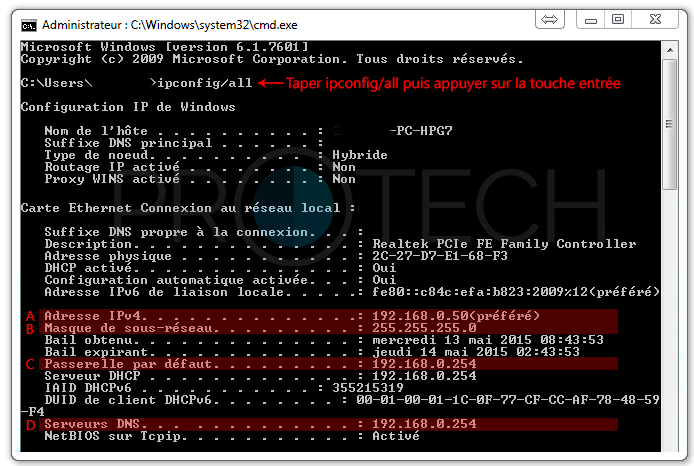
2. Sur votre enregistreur
Connectez-vous à votre enregistreur avec les identifiants par défaut (admin & 123456) :
- Soit en branchant un écran et une souris à votre enregistreur
- Soit en utilisant le logiciel de relecture IWatch DVR et la fonction de recherche automatique
Puis rendez-vous dans l'onglet réseau IP statique (clique droit - configurer - paramètres réseau - onglet IP statique) et renseignez les informations suivantes :
- Adresse IP (nommée A-LAN) : Les infos récupérées ci-dessus, hormis la dernière tranche ou vous devez utiliser un chiffre élevé, simple à utiliser 100 ou 200 par exemple)
- Masque de sous réseau : Exactement la même adresse que celle récupérée ci-dessus (nommé B)
- Passerelle : Exactement la même adresse que celle récupérée ci-dessus (nommée C)
- DNS : Exactement la même adresse que celle récupérée ci-dessus (nommé D)
Pensez également à noter le port HTTP utilisé (nommé P dans notre tutoriel), en général il s'agit du port 1027.
Très important, pensez à cliquer sur "OK" pour valider vos réglages, sans quoi ils seront perdus.
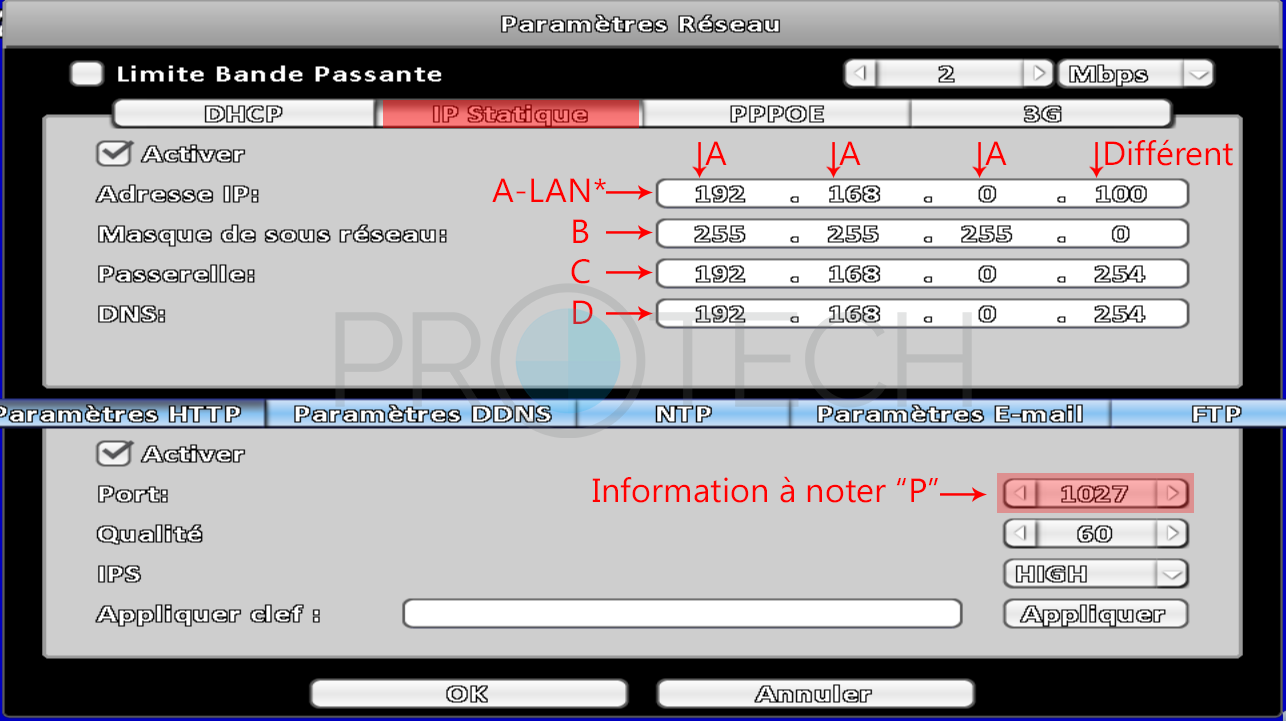
Une fois ces informations validés nous allons pouvoir tester que l'enregistreur est correctement connecté à votre box, et que les informations renseignées sont corrects, il suffit pour cela d'ouvrir votre navigateur Internet (Chrome, Firefox, Safari, Internet Explorer...) et vous rendre à l'adresse IP correspondant à vos réglages :
- "http://" + "adresse ip DVR" + ":" + "port"
- Dans notre exemple : http://192.168.0.100:1027
- Renseignez l'identifiant "admin" et le mot de passe "123456"
Si aucune fenêtre vous demandant le mot de passe ne s'affiche merci de vérifier les points suivants :
- Votre enregistreur est bien branché à votre box à l'aide d'un câble réseau (changez ce dernier si besoin)
- Votre ordinateur est bien connecté en wifi ou câble réseau à la même box que votre enregistreur
- Votre ordinateur a bien accès à Internet
- Les informations renseignées ci-dessus sont correctes
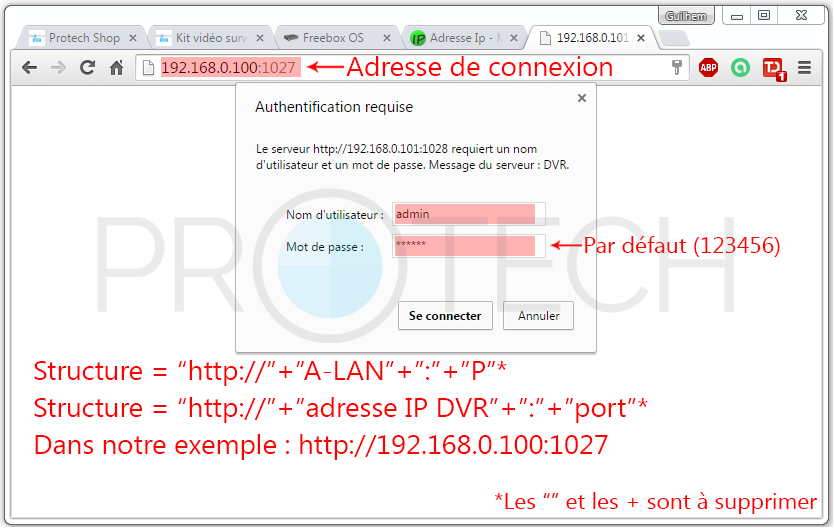
3. Paramétrage de la box
Connectez-vous à votre box (également appelée passerelle ou routeur) depuis votre navigateur Internet (Chrome, Firefox, Safari, Internet Explorer...) en vous rendant à l'adresse récupéré précédemment à l'aide de la commande "ipconfig / all". Cette information est nommée "C" dans notre exemple il s'agit de 192.168.0.254 (penser à mettre http:// devant l'adresse).
Voici des adresses fréquentes de passerelles :
- http://192.168.1.1 (Livebox, Neufbox...)
- http://192.168.0.1 (Livebox, Freebox...)
- http://192.168.0.254 (Freebox, Bbox...)
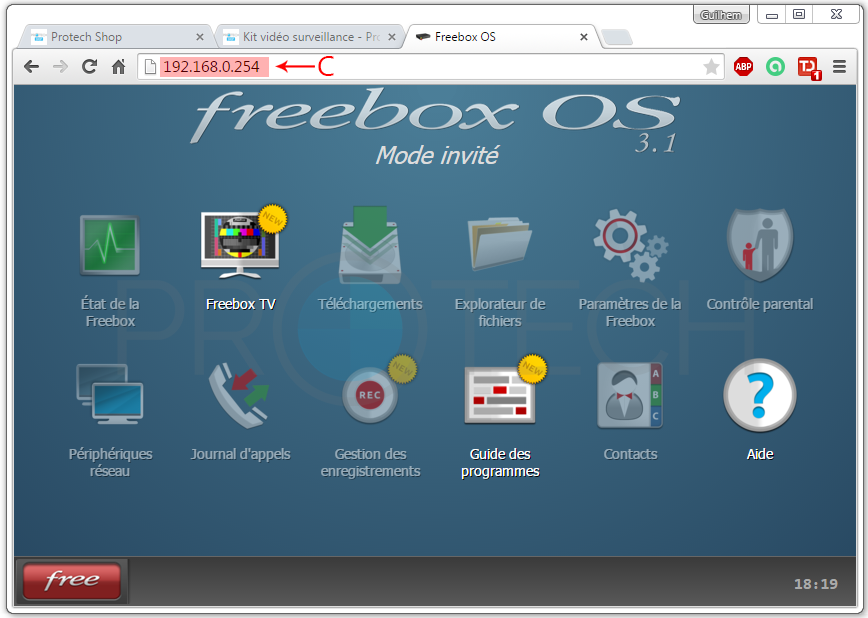
Connectez-vous à l'aide de l'utilisateur et/ou du mot de passe (voici une liste non mise à jour et non exhaustive des informations) :
- Livebox : admin / admin
- Livebox : admin / derniers chiffres de votre clef wifi
- Neufbox : Appuyer sur le bouton central jusqu'à ce qu'il devienne violet
- Freebox révolution : Cliquez sur MDP oublié puis validez sur la box pour l'afficher (touche tactile)
- ...
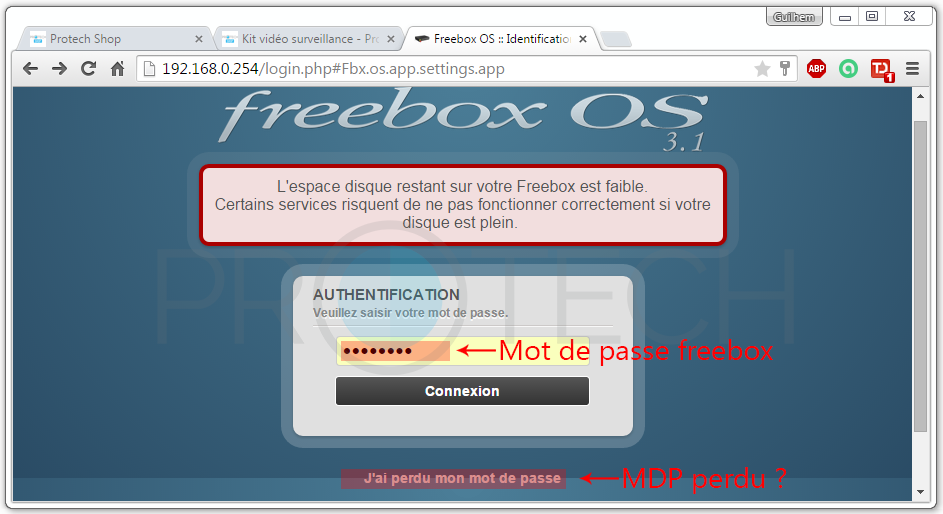
Rendez vous dans mode avancé, puis dans gestion des ports (ou encore NAT/PAT).
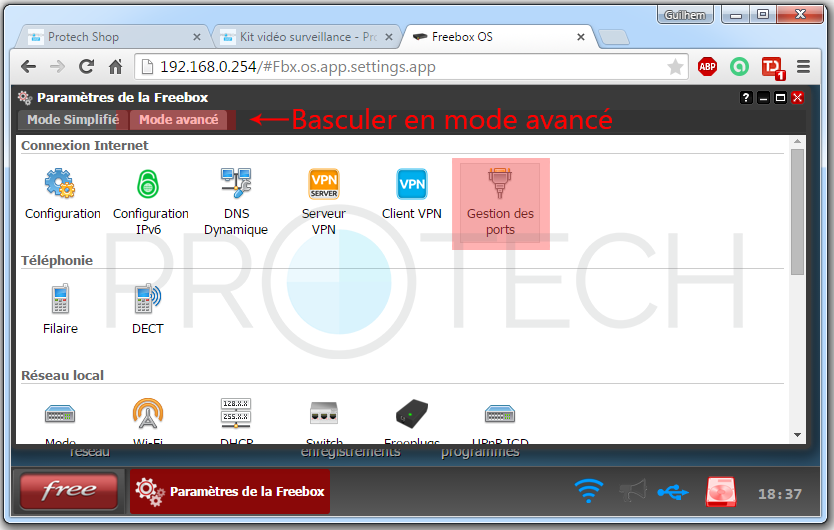
Renseignez les informations notées précédemment :
- Adresse IP : Adresse IP de vore enregistreur
- Protocole : TCP
- Port : 1027
- Commentaire/nom de la règle : au choix
Une fois cette règle validée et enregistrée, recommencez avec les mêmes informations, hormis le protocole à changer pour "UDP", le commentaire/nom doit également être différent du premier.
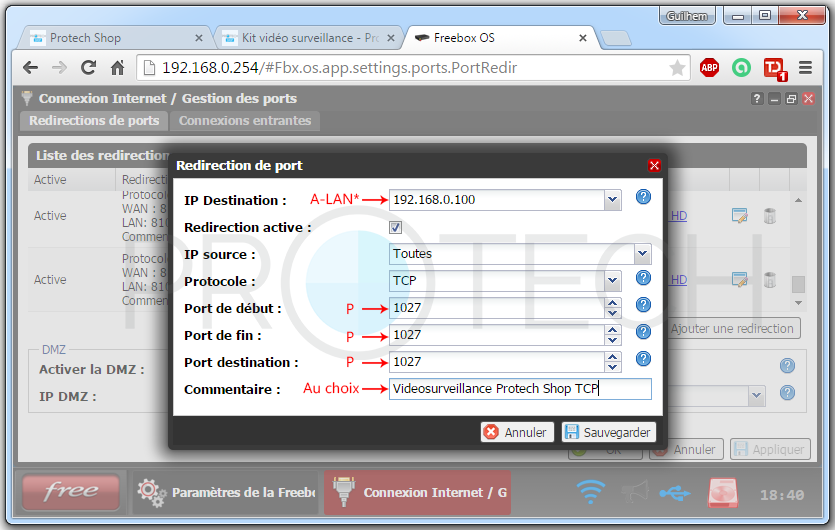
Une fois les ports (TCP & UDP) ouverts, rendez-vous sur ce site pour récupérer votre adresse WAN : http://mon-ip.com et notez l'adresse IP donnée par le site.
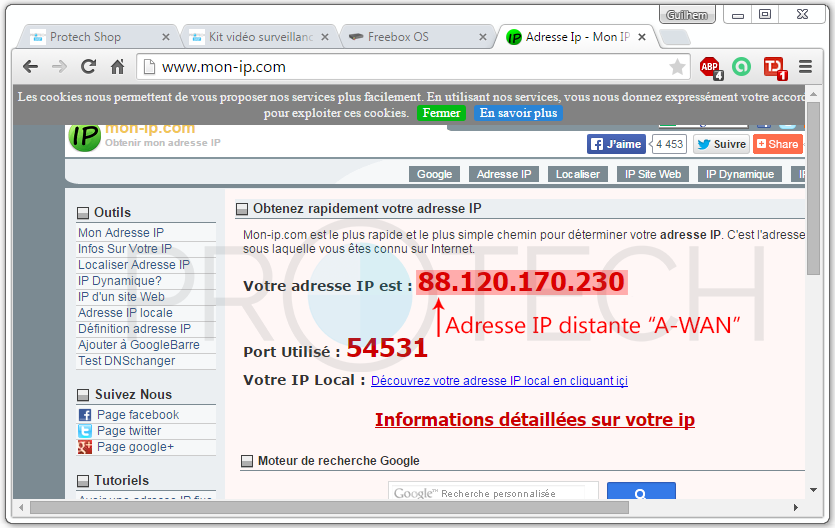
Nous allons pouvoir tester que l'enregistreur est correctement accessible à distance, et que les informations renseignées sont correctes.
!!! Ce test doit impérativement être fait depuis un appareil qui n'est pas connecté à votre box !!!
- Un ami, un collègue, de la famille depuis une autre box
- Un téléphone ou une tablette en mode 3G/4G (pensez à désactiver le wifi pour cette solution)
Il suffit pour cela d'ouvrir votre navigateur Internet (Chrome, Firefox, Safari, Internet Explorer...) et vous rendre à l'adresse IP correspondant à vos réglages :
- "http://" + "adresse ip distante" + ":" + "port"
- Dans notre exemple : http://88.120.170.230:1027
- Renseignez l'identifiant "admin" et le mot de passe "123456"
Si aucune fenêtre vous demandant le mot de passe ne s'affiche merci de vérifier les points suivants :
- Votre enregistreur est bien accessible avec l'adresse locale ?
- Les informations renseignées ci-dessus sont correctes ?
- Les réglages au niveau des ports est correct ?
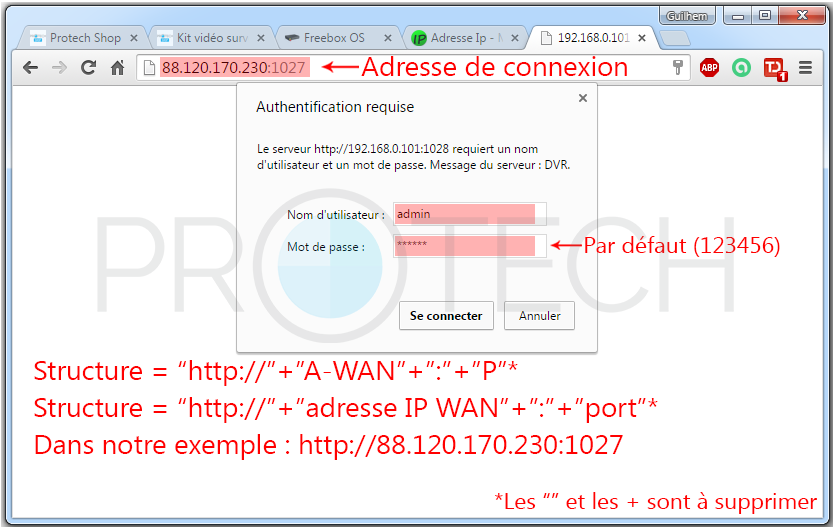
Voilà votre système est désormais accessible en illimité et gratuitement à distance !
4. Mise en place DynDNS (optionnel)
Cette dernière partie est à réaliser si l'adresse IP de votre box n'est pas fixe mais dynamique.Pour savoir si votre cas suivez ces étapes :
- Depuis votre PC rendez-vous sur le site http://mon-ip.com et notez l'adresse IP donnée par le site
- Débranchez électriquement votre box
- Après 10 secondes rebranchez votre box
- Patientez 3 minutes que votre box soit à nouveau synchronisée
- Rendez-vous à nouveau sur le site http://mon-ip.com et notez l'adresse IP donnée par le site
Résultat :
- Les 2 adresses obtenues sont identiques : Votre adresse IP est fixe vous pouvez la conservez, votre configuration est terminée
- Les 2 adresses obtenues sont différentes : Votre adresse IP est dynamique, vous devez mettre en place un DynDNS (voir ci-dessous)
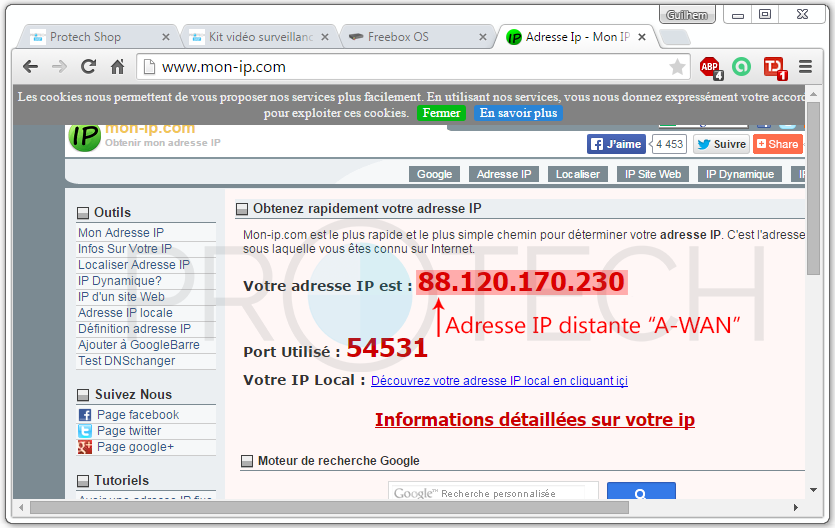
Votre enregistreur est fourni avec un sticker sur lequel sont notées 3 informations :
- Adresse de connexion http://i-dvr.net/logon.asp
- Utilisateur (user)
- Mode de passe (password)
Rendez-vous à l'adresse indiquée puis connectez-vous avec les informations fournis sur le CD.
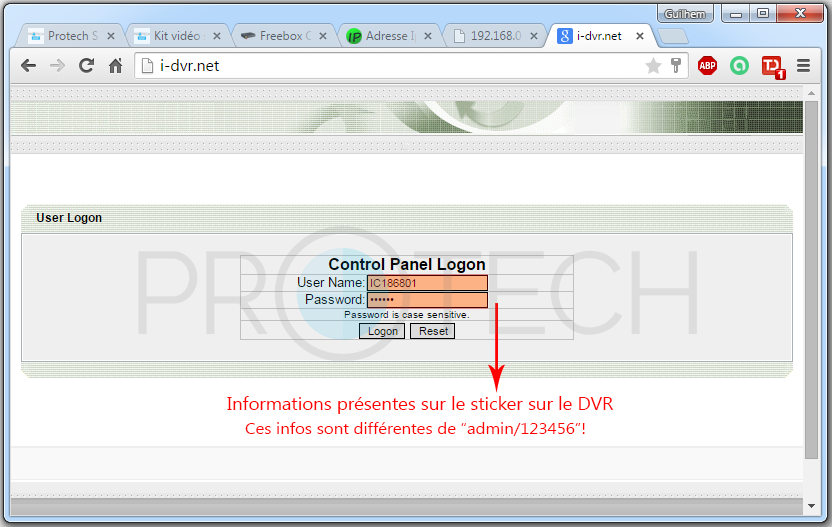
Renseignez le nom que vous souhaitez obtenir, le site récupère automatiquement l'adresse IP de votre box, puis cliquez sur "insert".
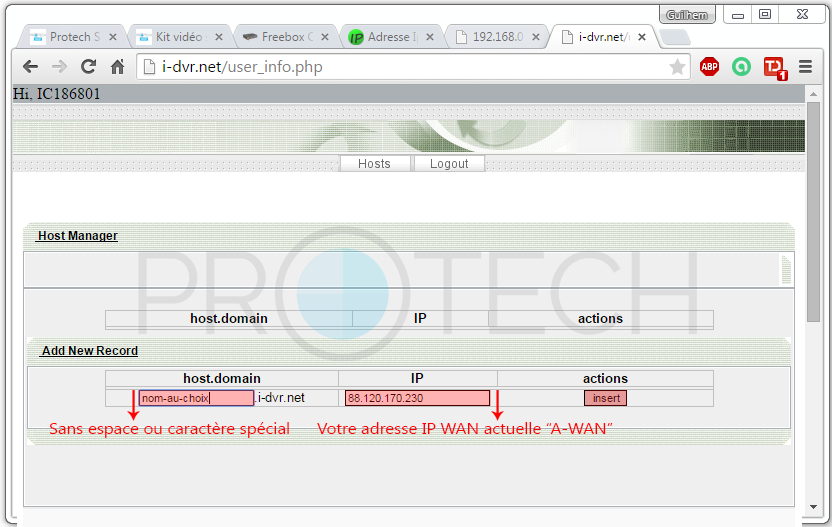
Une fois revenu à l'écran d'accueil votre adresse est enregistrée dans la liste.
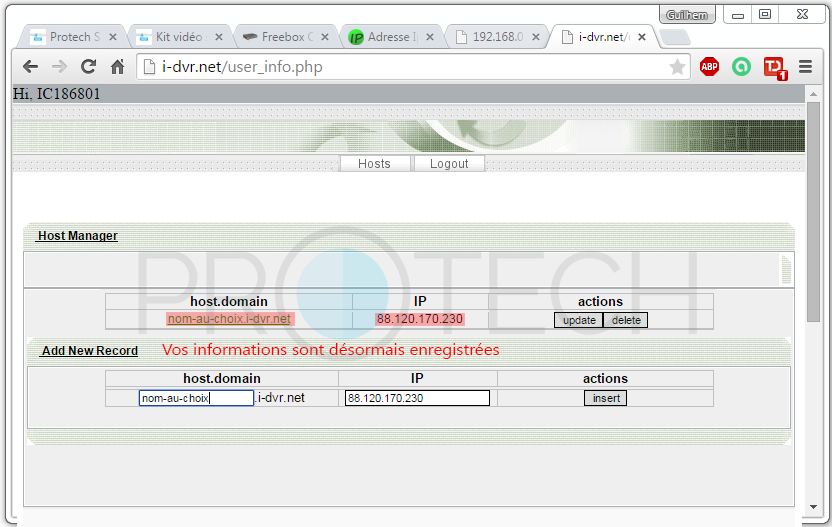
Vous devez ensuite vous rendre dans l'enregistreur pour renseigner ces mêmes informations :
- Serveur : Choisir i-dvr.net dans la liste
- Hôte : l'adresse choisie précédemment (sans oublier le ".i-dvr.net" à la fin)
- Utilisateur : celui présent sur le sticker (ne pas utiliser admin)
- Mot de passe : celui présent sur le CD (ne pas utiliser 123456 !)
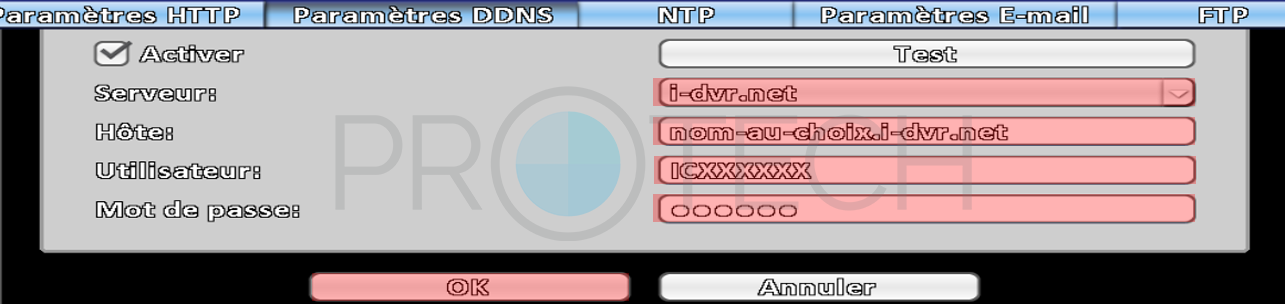
Nous allons pouvoir tester que l'enregistreur est correctement accessible à distance, et que les informations renseignées sont correctes.
!!! Ce test doit impérativement être fait depuis un appareil qui n'est pas connecté à votre box !!!
- Un ami, un collègue, de la famille depuis une autre box
- Un téléphone ou une tablette en mode 3G/4G (pensez à désactiver le wifi pour cette solution)
Il suffit pour cela d'ouvrir votre navigateur Internet (Chrome, Firefox, Safari, Internet Explorer...) et vous rendre à l'adresse IP correspondant à vos réglages :
- "http://" + "adresse DDNS" + ":" + "port"
- Dans notre exemple : http://nom-au-choix.i-dvr.net:1027
- Renseignez l'identifiant "admin" et le mot de passe "123456"
Si aucune fenêtre vous demandant le mot de passe ne s'affiche merci de vérifier les points suivants :
- Votre enregistreur est bien accessible avec l'adresse locale ?
- Les informations renseignées ci-dessus sont correctes ?
- Les réglages au niveau du DynDNS sont corrects ?
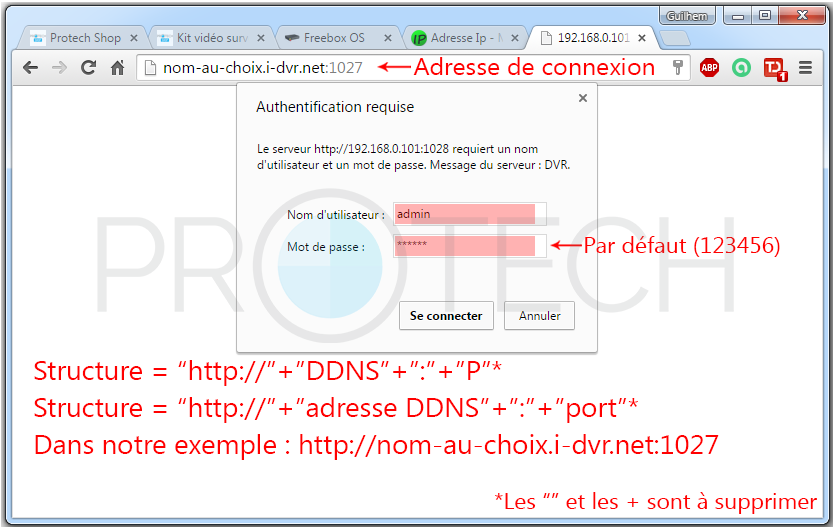
Voilà votre système est désormais accessible en illimité et gratuitement à distance, et ce même avec une adresse IP dynamique !



